Pernah ingin menjalankan program dan mendapatkan akses ke PC Anda tanpa masuk ke akun pengguna Windows Anda? Ingin meluncurkan program langsung dari layar masuk Windows 10/7? Jika ya adalah jawaban Anda untuk dua pertanyaan di atas, Anda akan menyukai artikel ini.
Selama beberapa tahun terakhir, kami telah meninjau sejumlah alat gratis yang memungkinkan Anda menyesuaikan dan mengubah layar masuk Windows 7. Kali ini, kami akan membagikan alat yang sangat kuat yang menggantikan tombol Kemudahan Akses default pada layar masuk dengan Command Prompt, artinya Anda akan dapat mengakses PC Anda dan meluncurkan program tanpa harus masuk ke akun pengguna Anda!

CPRU adalah program gratis yang dirancang untuk menggantikan tombol Kemudahan Akses standar pada layar masuk Windows 7 dengan Prompt Perintah yang kuat. Seperti yang mungkin Anda ketahui, seseorang dapat dengan mudah meluncurkan semua program yang terinstal langsung dari Command Prompt dan melakukan banyak operasi lainnya juga. Singkatnya, dengan menginstal perangkat lunak ini, Anda mendapatkan akses ke PC langsung dari layar masuk.
Meskipun ini adalah program yang fantastis dan sangat kuat, menginstal CPRU tidak semudah itu. Anda perlu menyalin folder CPRU (berisi file BAT) ke folder System32 dan kemudian menjalankan file batch untuk mengganti tombol Kemudahan Akses dengan Command Prompt. Seperti yang mungkin Anda ketahui, tidak mungkin untuk menyalin file atau folder ke folder System32 tanpa mengambil kepemilikan folder.
Jalankan program dari layar masuk di Windows
Ikuti instruksi di bawah ini untuk menginstal CPRU di Windows dan menambahkan Command Prompt ke layar masuk:
Langkah 1: Kunjungi halaman forum XDA ini dan unduh program CPRU. Program ini dikemas dalam file RAR dan Anda harus menggunakan WinRAR atau 7-Zip untuk membuka file RAR.
Langkah 2: Setelah Anda memiliki folder CPRU, ambil kepemilikan folder System32 yang terletak di folder Windows drive yang diinstal Windows Anda dengan mengikuti cara kami untuk mengambil kepemilikan folder dalam panduan Windows 7/8. Misalnya, jika Anda telah menginstal Windows 7 di drive "C" Anda, maka Anda perlu menyalin folder CPRU ke folder C: \ Windows \ System32.
Langkah 3: Setelah Anda memiliki folder System32, salin folder CPRU ke System32.
Langkah 4: Buka folder CPRU yang sebelumnya Anda salin ke folder System32, klik kanan pada file CPRU_1.1_Enable, dan kemudian klik Jalankan sebagai administrator untuk melihat layar berikut.
Klik tombol apa saja ketika Anda diminta untuk melakukannya. Itu dia!
Ste 5: Nyalakan kembali PC Anda. Ketika Anda melihat layar masuk, klik tombol Kemudahan Akses yang terletak di sudut kiri bawah layar untuk meluncurkan Command Prompt. Itu dia! Anda sekarang dapat meluncurkan program apa pun dari Command Prompt. Misalnya, Anda dapat mengetik "mulai iexplore.exe" dan kemudian tekan tombol enter untuk meluncurkan Internet Explorer langsung dari layar masuk.
CATATAN: Saya belum menguji program ini pada Windows 8 / 8.1.
Tolong jangan menginstal program ini di mesin utama Anda yang berisi data sensitif karena siapa pun dapat mengakses PC Anda tanpa memasukkan kata sandi.
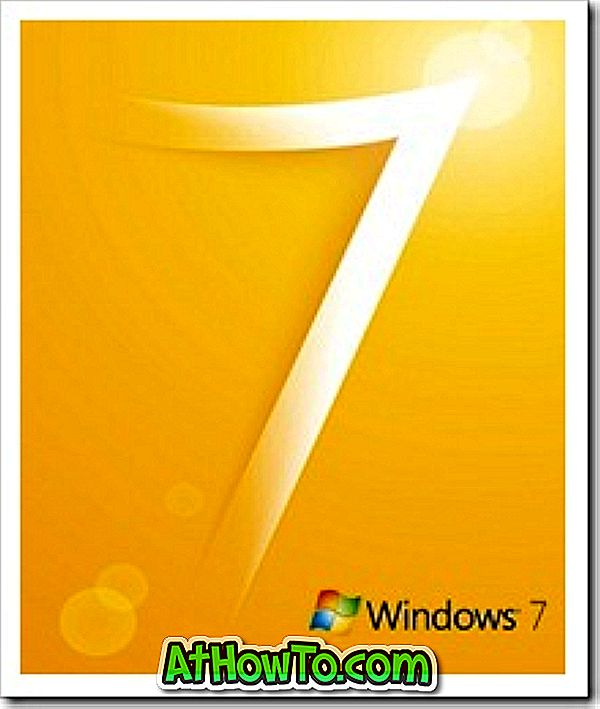











![Menginstal Windows 7 Tanpa Menggunakan Drive DVD / USB [Metode 1]](https://athowto.com/img/windows-7-guides/822/installing-windows-7-without-using-dvd-usb-drive.jpg)

